Videoaufnahme
Die Aktion "Videoaufnahme" (Abbildung unten) ruft die Kamera auf dem Mobilgerät auf, sodass der Benutzer die Aufnahme starten (und anschließend beenden) kann. Wenn Die Aktion z.B. für ein BeiSchaltflächenklick-Ereignis erstellt wurde, wird bei Klick auf die entsprechende Schaltfläche in der MobileTogether-Lösung die Video-Aufnahme-App des Client-Geräts aufgerufen und der Benutzer kann die Aufnahme starten/beenden. Sie können Schlüsseleigenschaften der Aufnahme wie Dateiname und -pfad, die maximale Aufnahmedauer, die maximale Dateigröße der Aufzeichnung und Aufnahmequalität definieren. Wenn die Aktion "Videoaufnahme" auf dem Client-Gerät erneut gestartet wird, wird (i) die vorherige Aufnahme durch die neue Aufnahme überschrieben, wenn ein Dateiname definiert wurde. (ii) Wenn kein Dateiname definiert wurde, wird die Aufnahme als neue Datei gespeichert.
| Anmerkung: | Web Clients unterstützen keine Videoaufnahmen. |
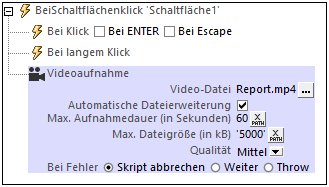
Zu Videoaufnahmen können die folgenden Eigenschaften definiert werden:
•Video-Datei: Bei Klick auf die Schaltfläche Zusätzliches Dialogfeld der Eigenschaft, wird das Dialogfeld "Videoaufnahme" (Abbildung unten) angezeigt.
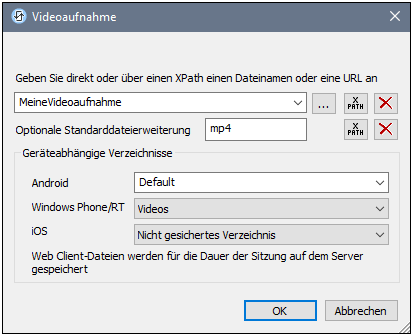
Hier können Sie den Dateinamen oder die URL der aufgezeichneten Videodatei entweder direkt oder mit einem XPath-Ausdruck definieren oder die Definition des Dateinamens leer lassen. Beachten Sie die folgenden Punkte:
oWenn der Dateiname keine Dateierweiterung enthält, wird der Wert aus der Einstellung Optionale Standarddateierweiterung (im Dialogfeld "Videoaufnahme") an den Dateinamen angehängt. Definieren Sie die Erweiterung ohne Punkt (siehe Abbildung oben).
oWenn der Dateiname keine Dateierweiterung enthält und keine Standarddateierweiterung definiert wurde (siehe vorheriger Punkt), wird die Standarddateierweiterung der Aufnahme-App an den Dateinamen angehängt.
oWenn der Dateiname ohne einen Dateipfad definiert wird, wird die Aufnahme relativ zu dem in der Einstellung Geräteabhängige Verzeichnisse definierten Verzeichnis gespeichert (siehe Abbildung oben).
oWenn kein Dateiname definiert wird, speichert die aufnehmende App jede Aufnahme unter einem neuen Dateinamen unter dem Standardvideoaufnahmepfad auf dem Gerät.
oMit Hilfe der MobileTogether XPath-Erweiterungsfunktion mt-last-file-path können Sie den Dateipfad der Aufzeichnung abrufen, mit der Funktion mt-extract-file-name können Sie den Dateinamen aus dem angegebenen Dateipfad abrufen. Beachten Sie, dass die Funktion mt-last-file-path auf Nicht-Android-Geräten eventuell nicht unterstützt wird. Wo diese Funktion auf iOS- und Windows-Geräten unterstützt wird, gibt sie den relativen Pfad ab dem in der Einstellung Geräteabhängige Verzeichnisse ausgewählten Basisverzeichnis zurück; auf Windows-Geräten ist dies das Verzeichnis Videos.
•Automatische Dateierweiterung: Wenn diese Option ausgewählt wurde, wählt das Client-Gerät die Dateierweiterung anhand des Aufnahmeformats oder Codec aus. Wenn auch die Einstellung Optionale Standarddateierweiterung der vorhergehenden Eigenschaft definiert wurde, so wird diese Standarddateierweiterung verwendet. Auf Windows-Geräten werden Aufnahmen immer im .mp4-Format gespeichert. (Beachten Sie, dass Windows-Geräte Nicht-MP4-Formate dann wiedergeben, wenn diese Formate mit dem Media Player verknüpft wurden.) Mit Hilfe der MobileTogether XPath-Erweiterungsfunktion mt-extract-file-extension können Sie die Dateierweiterung einer Datei aus dem angegebenen Dateipfad extrahieren. (Ein Dateipfad kann mit Hilfe der Funktion mt-last-file-path bereitgestellt werden.)
•Max. Aufnahmedauer: Die Aufnahme wird beendet, sobald die in dieser Einstellung definierte Sekundenanzahl erreicht wurde. Bei der eingegebenen Zahl kann es sich um eine Ganzzahl oder eine Dezimalzahl handeln. Sie kann als Zahl (ohne Anführungszeichen) oder als String (mit Anführungszeichen) eingegeben werden. Gültige Werte sind z.B.: 10.5, "10". Anmerkung: Diese Einstellung funktioniert auf einigen Android-Geräten nicht und wurde auf den bei Altova-Tests verwendeten Windows-Geräten ignoriert.
•Max. Dateigröße: Die Aufnahme wird beendet, sobald die in dieser Einstellung definierte Dateigröße in KB erreicht wurde. Bei der eingegebenen Zahl kann es sich um eine Ganzzahl oder eine Dezimalzahl handeln. Sie kann als Zahl (ohne Anführungszeichen) oder als String (mit Anführungszeichen) eingegeben werden. Gültige Werte sind z.B.: 1000, "5000.5". Anmerkung: diese Einstellung funktioniert auf Windows- und iOS-Geräten nicht.
•Qualität: Wählen Sie einen Wert aus der Auswahlliste aus. Beachten Sie Folgendes: Je höher die Qualität ist, desto größer wird auch die Datei.
Fehlerverarbeitung
Mit der Option Bei Fehler können Sie definieren, wie bei Auftreten eines Fehlers vorgegangen wird. Da die Fehlerbehandlung für diese Aktion genau definiert werden kann, werden Fehler in solchen Aktionen (für die eine Fehlerbehandlung vorgesehen ist) als Warnungen und nicht Fehler behandelt. Der Vorteil davon ist, dass Sie Fehler bei Aktionen, für die bereits eine Fehlerbehandlung definiert wurde, nicht überprüfen müssen. Die folgenden Fehlerbehandlungsoptionen stehen zur Verfügung:
•Skript abbrechen: Sobald ein Fehler auftritt, werden alle nach diesem Ereignis durchzuführenden Aktionen beendet. Dies ist das Standardverhalten bei Auftreten eines Fehlers. Wenn Sie möchten, dass auch bei einem Fehler fortgefahren werden soll, wählen Sie entweder die Option Weiter oder Throw aus.
•Weiter: Die Aktionen werden nicht beendet. Sie können stattdessen auswählen, was in jedem der beiden Fälle (kein Fehler (Bei Erfolg) oder Auftreten eines Fehlers (Bei Fehler)) geschehen soll. So kann z.B. ein Meldungsfeld definiert werden, das den Benutzer darüber informiert, ob eine Seite erfolgreich geladen werden konnte oder nicht.
•Throw: Wenn ein Fehler aufgetreten ist, wird mit dieser Option eine Ausnahme ausgelöst, die in der Variablen der Try/Catch-Aktion gespeichert wird. Mit dem Catch-Teil der Try/Catch-Aktion wird definiert, welche Aktion bei Auftreten eines Fehlers durchgeführt werden soll. Wenn kein Fehler auftritt, wird die nächste Aktion verarbeitet. Nähere Informationen dazu finden Sie im Abschnitt zur Aktion "Try/Catch Ausnahme".
MobileTogether-Erweiterungsfunktionen
MobileTogether enthält eine Reihe von XPath-Erweiterungsfunktionen, die speziell für die Verwendung in MobileTogether-Designs erstellt wurden. Einige davon können bei bestimmten Aktionen sehr nützlich sein. So erhalten Sie etwa mit mt-available-languages() die Sprachen, in denen die Lösung zur Verfügung steht. Diese Funktion könnte z.B. mit der Aktion Meldungsfeld verwendet werden. Wenn eine Funktion für diese Aktion besonders relevant ist, ist sie unten aufgelistet. Eine vollständige Liste aller Erweiterungsfunktionen und mit Beschreibungen finden Sie im Kapitel MobileTogether-Erweiterungsfunktionen.
mt-last-file path()
mt-extract-file-extension()
mt-extract-file-name()
mt-video-get-current-position()
mt-video-get-current-duration()
mt-video-height()
mt-video-is-playing()
mt-video-width()